一、获取xcgui库
go get -u github.com/twgh/xcgui
二、开始写代码
刚开始你只需要知道几个包,程序包:app、窗口包:window、元素包:widget、常量包:xcc、图片包:imagex。
三、简单窗口和按钮
package main
import (
"github.com/twgh/xcgui/app"
"github.com/twgh/xcgui/imagex"
"github.com/twgh/xcgui/widget"
"github.com/twgh/xcgui/window"
"github.com/twgh/xcgui/xcc"
)
func main() {
// 1.初始化UI库
app.Init()
a := app.New(true)
a.EnableAutoDPI(true).EnableDPI(true)
// 2.创建窗口
w := window.New(0, 0, 430, 300, "xcgui window", 0, xcc.Window_Style_Default|xcc.Window_Style_Drag_Window)
// 设置窗口边框大小
w.SetBorderSize(0, 30, 0, 0)
// 设置窗口图标
a.SetWindowIcon(imagex.NewBySvgStringW(svgIcon).Handle)
// 设置窗口透明类型
w.SetTransparentType(xcc.Window_Transparent_Shadow)
// 设置窗口阴影
w.SetShadowInfo(8, 255, 10, false, 0)
// 创建按钮
btn := widget.NewButton(165, 135, 100, 30, "Button", w.Handle)
// 注册按钮被单击事件
btn.AddEvent_BnClick(func(hEle int, pbHandled *bool) int {
w.MessageBox("提示", btn.GetText(), xcc.MessageBox_Flag_Ok|xcc.MessageBox_Flag_Icon_Info, xcc.Window_Style_Modal)
return 0
})
// 3.显示窗口
w.Show(true)
// 4.运行程序
a.Run()
// 5.释放UI库
a.Exit()
}
const svgIcon = `<svg t="1669088647057" class="icon" viewBox="0 0 1024 1024" version="1.1" xmlns="http://www.w3.org/2000/svg" p-id="5490" width="22" height="22"><path d="M517.12 512.8704m-432.3328 0a432.3328 432.3328 0 1 0 864.6656 0 432.3328 432.3328 0 1 0-864.6656 0Z" fill="#51C5FF" p-id="5491"></path><path d="M292.1472 418.7136c-85.0432 0-160.4096 41.3696-207.104 105.0624 4.5568 182.7328 122.368 337.3056 285.952 396.032 103.2192-33.28 177.92-130.048 177.92-244.3776 0-141.7216-114.944-256.7168-256.768-256.7168z" fill="#7BE0FF" p-id="5492"></path><path d="M800.2048 571.6992l-101.888-58.8288 101.888-58.8288c16.896-9.728 22.6816-31.3344 12.9536-48.2304l-55.296-95.744c-9.728-16.896-31.3344-22.6816-48.2304-12.9536l-101.888 58.8288V238.336c0-19.5072-15.8208-35.328-35.328-35.328H461.824c-19.5072 0-35.328 15.8208-35.328 35.328v117.6064L324.608 297.1136c-16.896-9.728-38.5024-3.9424-48.2304 12.9536l-55.296 95.744c-9.728 16.896-3.9424 38.5024 12.9536 48.2304l101.888 58.8288-101.888 58.8288c-16.896 9.728-22.6816 31.3344-12.9536 48.2304l55.296 95.744c9.728 16.896 31.3344 22.6816 48.2304 12.9536l101.888-58.8288v117.6064c0 19.5072 15.8208 35.328 35.328 35.328h110.592c19.5072 0 35.328-15.8208 35.328-35.328v-117.6064l101.888 58.8288c16.896 9.728 38.5024 3.9424 48.2304-12.9536l55.296-95.744c9.728-16.896 3.9424-38.5024-12.9536-48.2304z" fill="#CAF8FF" p-id="5493"></path><path d="M517.12 512.8704m-234.24 0a234.24 234.24 0 1 0 468.48 0 234.24 234.24 0 1 0-468.48 0Z" fill="#FFFFFF" p-id="5494"></path><path d="M517.12 512.8704m-103.5776 0a103.5776 103.5776 0 1 0 207.1552 0 103.5776 103.5776 0 1 0-207.1552 0Z" fill="#51C5FF" p-id="5495"></path></svg>`
四、编译程序
go build -ldflags="-s -w -H windowsgui" -trimpath
参数解释:
- -H windowsgui 会隐藏控制台窗口
- -s -w 去除了符号表和调试信息,这样可以减小软件体积。
- -trimpath 清理调试路径信息,使可执行文件更加精简。
五、界面效果
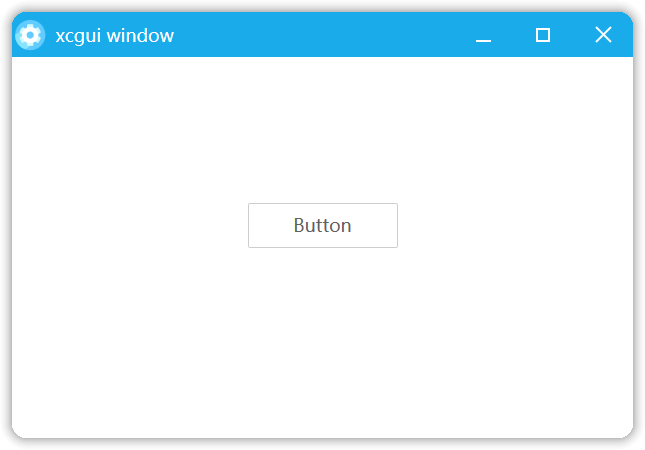





 本文介绍了如何使用Go语言配合xcgui库创建GUI应用程序,包括获取库、设置dll路径、编写基本代码、编译程序以及将dll嵌入程序中。通过示例代码展示了如何创建窗口并运行消息循环,同时提供了优化程序体积的方法。后续内容将逐步深入,打造更复杂的界面。
本文介绍了如何使用Go语言配合xcgui库创建GUI应用程序,包括获取库、设置dll路径、编写基本代码、编译程序以及将dll嵌入程序中。通过示例代码展示了如何创建窗口并运行消息循环,同时提供了优化程序体积的方法。后续内容将逐步深入,打造更复杂的界面。

















 被折叠的 条评论
为什么被折叠?
被折叠的 条评论
为什么被折叠?








